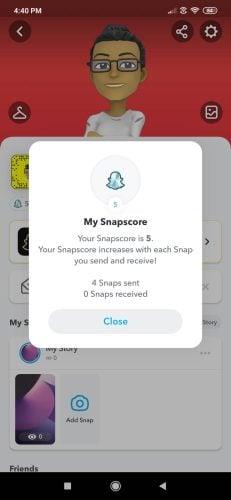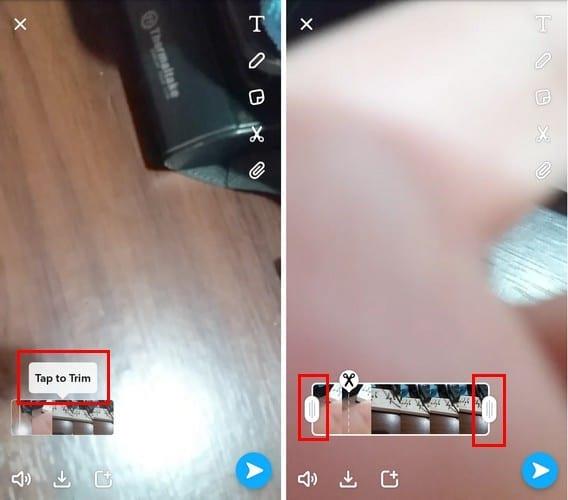A Snapchat tele van nagyszerű funkciókkal, amelyek órákon át szórakoztatják Önt. Ha egy pillanatfelvételt készít, mindenféle matricát és szűrőt hozzáadhat, de tudta, hogy egyszerre több felvételt is küldhet?
Mivel a videófelvételek időtartama korlátozott, könnyen lemaradhat valami felvételről, csak azért, mert az az időkorlát után 2 másodperccel történt. Jó dolog, hogy több videófelvételt is küldhet, amelyek minden pillanatot megörökítenek.
Különféle Snapek létrehozása a SnapChat alkalmazásban
A Snapchat többszörös Snap funkciója lehetővé teszi akár 6 videófelvétel rögzítését. Ezek a videófelvételek legfeljebb 10 másodpercesek lehetnek. Ezzel a funkcióval akár egy percnyi videófelvételt is rögzíthet, amelyek a rögzítés sorrendjében jelennek meg.
Amint elérte a 10 másodperces időkorlátot, megjelenik egy bélyegkép a rögzített felvételről. Ezeknek a miniatűröknek a bal alsó sarokban kell megjelenniük. Lehetőséged van a videofelvételek vágására is.
Koppintson a kis üzenetre, amely azt mondja, hogy ezt tegye (koppintson), és látnia kell az olló ikont a pattanások levágásához. Ha nem látja a felvételek levágására vonatkozó üzenetet, koppintson a videóra, és az opció automatikusan megjelenik.
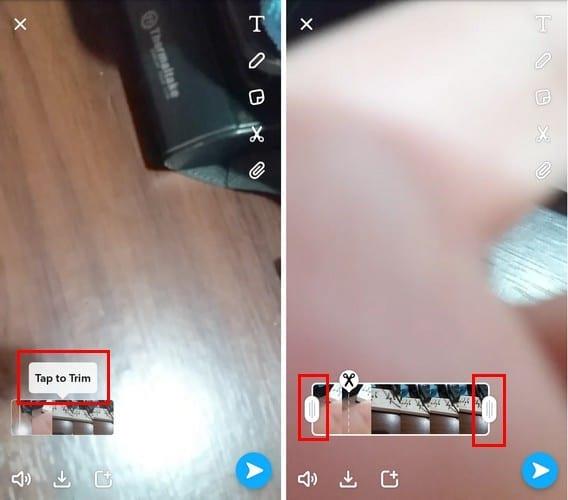
A videófelvétel egy nem kívánt részének törléséhez egyszerűen nyomja meg hosszan az olló ikont, és csúsztassa felfelé az ujját. A Snapchat mindent töröl az olló ikontól balra. Amit kivettél, azt félreteszik tőled balra.
Ha le szeretné rövidíteni a videót, mozgassa a csúszkákat a videórögzítők mindkét oldalán. Ha megvannak a küldeni kívánt pillanatképek, csak érintse meg a küldés gombot. Csak a kívánt és tetsző pillanatok kerülnek elküldésre.
Következtetés
Ha nem rendelkezik ezzel a funkcióval, győződjön meg arról, hogy a Snapchat legújabb verzióját használja. A funkció csak a legújabb verzióban érhető el. Hasznosnak találja a funkciót? Ne felejtsen el megjegyzést hagyni, és tudassa velünk.